上期简单介绍了Acrobat 6.0Pro 的一些预检工具,其实还有很多功能未能介绍。今期开始为大家介绍现时最新版本─Acrobat 7.0Pro 的一些新特点及印刷工具。
以下一些和印刷有关系的新特点,与印刷无大关系的不在这里介绍:
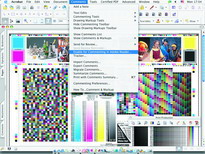
图一:授审核权给予Acrobat Reader 用户的指令。
1 授权─Acrobat 7专业版用户可以授权Acrobat Reader 7用户一些批阅PDF 文件的能力,对方不用投资Acrobat,祇需使用免费的Acrobat Reader 7打开经授权的PDF,他便会见到提示及审批工具,双方可以用电邮方式批阅文件,加快工作流程。如要更多审批及编辑的权力,例如双方以浏览器审批文件、打字、填表及加上数码签署等,那便要另外添加软件如Adobe Reader Extensions Server 或LiveCycle Reader Extensions 。

图二:右下方的浮动板便是Print Production Toolbar
2 保安─Acrobat 7专业版除了拥有Acrobat 6的保安功能外,还增加了eEnvelope,如将所有附件放入eEnvelope,它可以确保资料安全地传送至收件者,如有黑客中途拦截也得物无所用。
3 印刷工具列─Acrobat 7专业版增加了一条Print Production Toolbar,内含11个和印刷有密切关系的工具,包括补漏白预置Trap Presets 、输出预视Output Preview 、防错预检Preflight 、转换色彩Convert Colors 、油墨经理Ink Manager 、添加印刷标记Add Printer Marks 、裁切页面Crop Pages 、修正幼线Fix Hairlines 、压扁透明Transparency Flattening 、加速阅览反应PDF Optimizer 及JDF 编辑器JDF Job Definitions 等。下一段就让我介绍其中一些工具,下期再介绍其余的工具。
Trap Presets ─Print Production Toolbar 左边第一个就是Trap Presets,点击一下就会启动此功能,本身有一个预设,黑边是0.5pt 而其他颜色是0.25pt 分中补漏白。我们也可以自由设定及储存多个不同的补漏白设置,配合不同工作的需要。
Output Preview ─印刷工具列左边第二个就是Output Preview,在这里我们可以预见文件有几多个分色及专色(图3显示文件是印刷4色),如果勾选Total Area Coverage,也让我们预见超出设定的总墨量(着绿色处),预视的另一部份是Color Warnings(颜色预警),这里我们可以检视颜色可能潜伏的问题,图4橙色部份表示这里有迭印而蓝色部份表示高浓度黑色。笔者发现K95%+C2%也被Acrobat 定义为Rich Black 。另外我们也可以从这里呼叫Ink Manager 而不必从Print Production Toolbar 启动。

Separation 表示文件是4色,亮起绿色部分表示总墨量超出预设值。
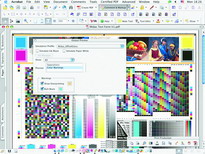
图四:迭印(着橙色处)及高浓度黑色(着蓝色)预警
Ink Manager ─它负责定义油墨类别(Type)、油墨密度值、印刷色序等,而油墨密度值会影响补漏白的效果,所以不能乱设。
Convert Colors ─它让我们做一些色彩转换,可以是CMYK 转到另一个CMYK 色彩空间,又或者是RGB 转到CMYK 。图5例子中的照片是RGB 色彩,而其他色块是CMYK 色彩,这样我们可以选择保持CMYK 色彩,而照片就可以通过ICC 特征檔转换RGB 色彩为CMYK 色彩,这一个动作是不能复原(Undo),但只要未存檔便可以回复(Revert)。
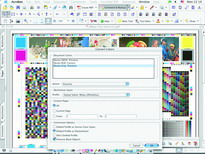
图五:这里我们可以决定保留或转换某类色彩
Preflight ─启动预检后,这里让我们选择预设检查的规范。和Acrobat 6不同的地方,Acrobat 7优化了许多,加入更多的预检规范,当然包括PDF /X -1a 及PDF /X -3,而且将预检规范分类,上面粗字体一群是多工预检规范,而幼字体一群是单工预检规范。多工表示此规范会从多方面检查文件而单工则表示只会单一检查一项,例如「Document generates more than four plates 」就只会检查文件是否超出4色,图6选择了这预检,结果4色文件通过了考验。

图六:预检规范有系统地排列以及信息栏对每个规范的描述都很清晰。
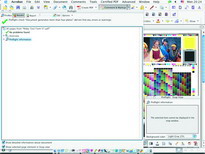
图七:预检结果完全通过就会出现绿色勾号,另外报告内容非常详细。
总结
这章只不过简单介绍了一些印刷工具的功能,下期笔继续简介其余6个印刷工具,跟随就是一些实际印前∕出版上的例子,相信负责制作或输出的读者会特别有兴趣,因为我们祇有从例子才可以了解怎样应用在实际工作中。




全部评论